Comment faire la somme de valeurs non égales dans Excel ? (SUMIF)
Dans Excel, lorsque vous devez additionner des valeurs qui ne sont pas égales à des critères spécifiques, vous pouvez utiliser SUMIF ou SUMIFS. Les deux fonctions peuvent être utilisées en fonction des données dont vous disposez. Dans ce didacticiel, nous examinerons les deux situations.
SUMIF n’est pas égal à
Dans l’exemple suivant, nous avons une liste de valeurs où nous avons trois valeurs qui sont 2000, mais nous devons additionner toutes les autres valeurs.
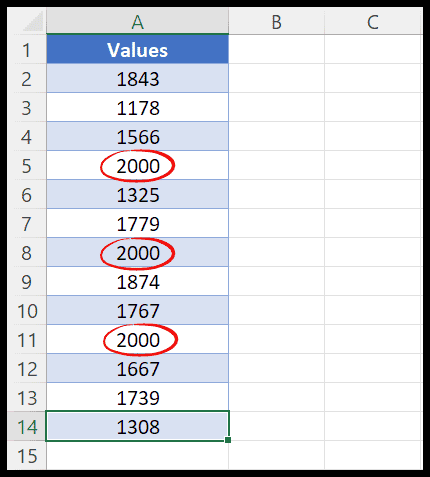
Ici, nous allons utiliser SUMIF pour obtenir le résultat.
=SUMIF(A2:A14,"<>2000",A2:A14)- Tout d’abord, dans le C1, entrez le « = SUMIF » puis entrez les parenthèses de départ.
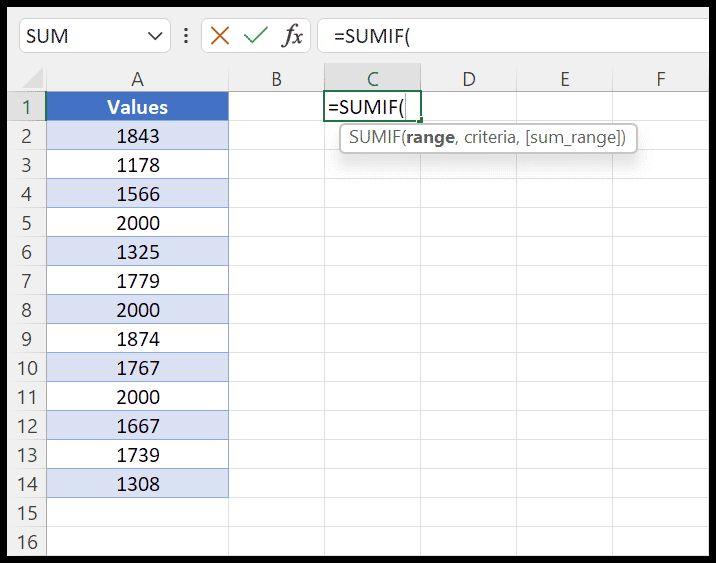
- Ensuite, sélectionnez la plage où nous devons vérifier les critères (pas égal à 2000).
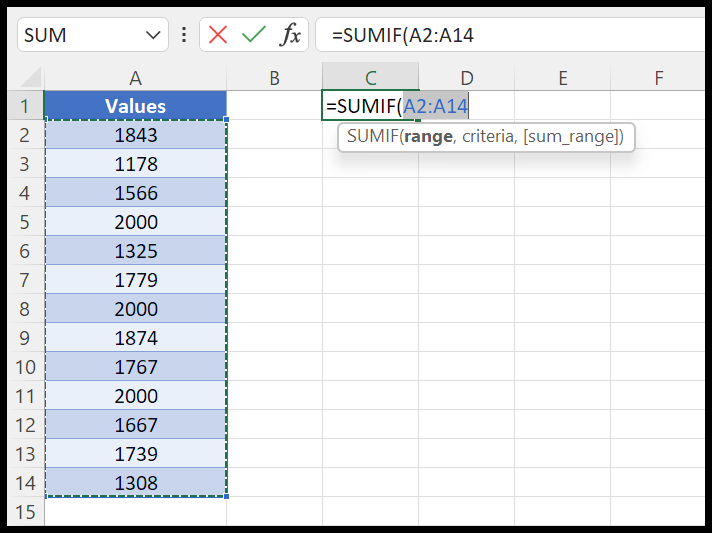
- Après cela, entrez les valeurs que nous voulons utiliser comme critères, c’est-à-dire non égales à 2000, et pour cela, nous devons utiliser l’opérateur non égal (signe) et le placer entre guillemets doubles.
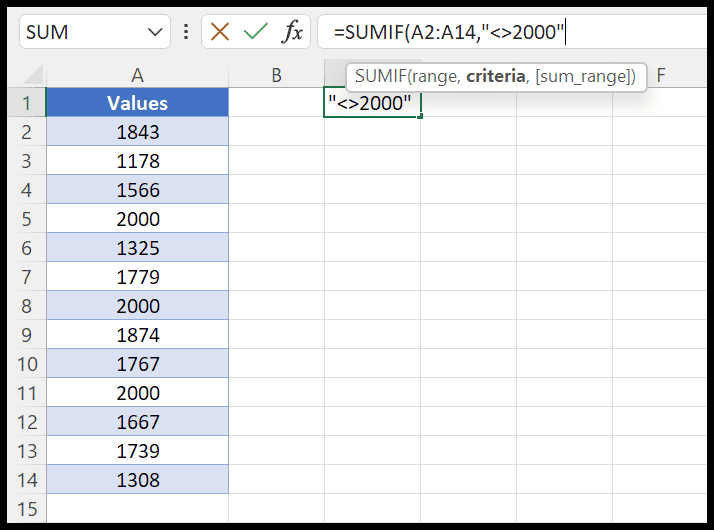
- À partir de là, vous devez spécifier la plage à partir de laquelle nous devons additionner les valeurs. Maintenant, comme nous n’avons utilisé qu’une seule plage, et la même plage, nous devons l’utiliser pour obtenir la somme des valeurs.
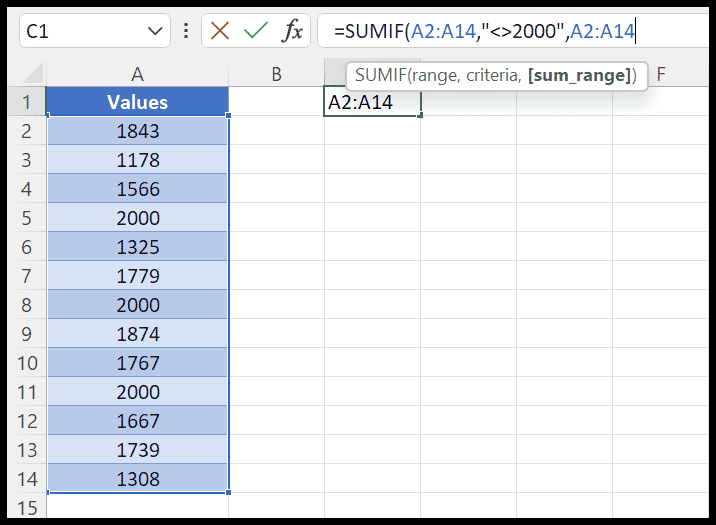
- À la fin, entrez des parenthèses fermantes et appuyez sur Entrée.
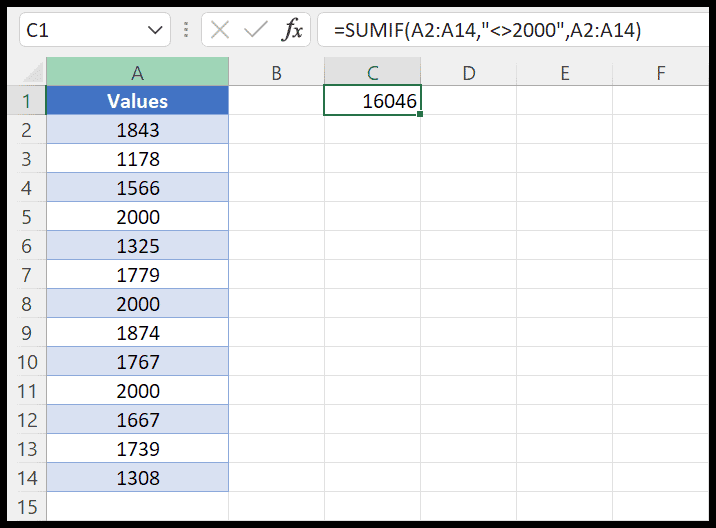
Comme vous pouvez le voir, nous avons 16046 dans le résultat qui est le total de toutes les valeurs qui ne sont pas égales à 2000.
Remarque : [sum_range] est facultatif, vous pouvez ignorer sa spécification et il renverra toujours le total dans le résultat.
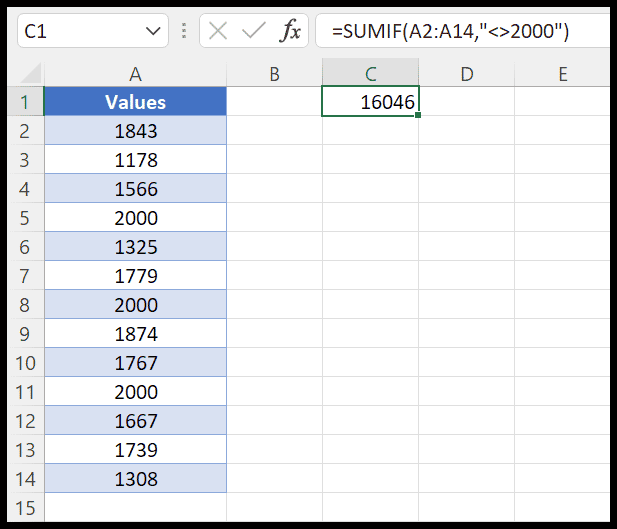
=SUMIF(A2:A14,"<>2000")SUMIFS n’est pas égal à plusieurs valeurs (texte)
Disons que vous devez additionner des valeurs en utilisant plusieurs valeurs non égales. Dans l’exemple suivant, nous avons la liste des produits avec la quantité, et vous devez additionner les produits qui ne sont pas égaux à A et C.
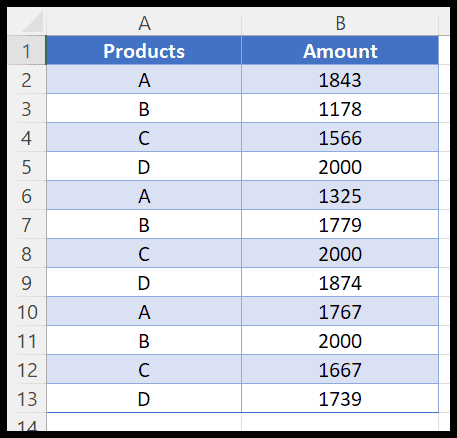
Vous pouvez utiliser la formule suivante.
=SUMIFS(B2:B13,A2:A13,"<>A",A2:A13,"<>C")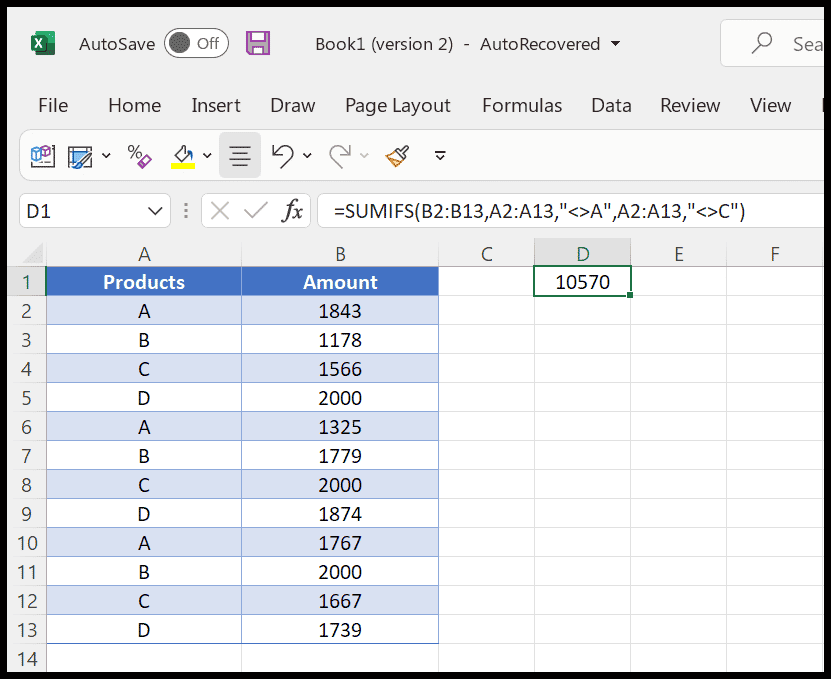
Dans les formules ci-dessus, nous avons utilisé les critères multiples non égaux pour obtenir la somme du reste des valeurs.